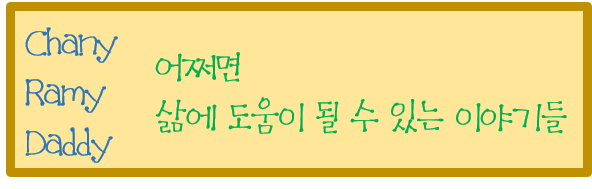ddu 사용법 알려드리기 전에
ddu가 무엇이고 ddu를 왜 사용하는지 아시나요?
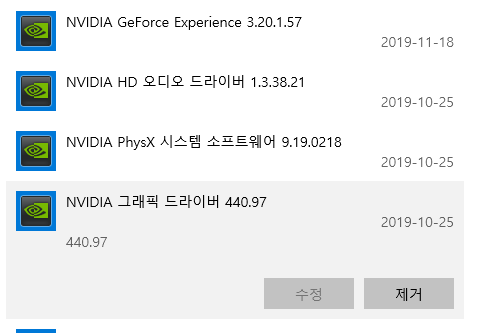
ddu는 Display Driver Uninstaller의 약자입니다.
디스플레이 드라이버는 그래픽 카드의 드라이버를 의미합니다.
우리는 윈도 제어판에서 그래픽 드라이버를 삭제할 수 있습니다.
그런데, 제어판에서 언인스톨은 깔끔하지 않다고 합니다.
찌꺼기가 좀 남는 것이죠?
이 찌꺼기들은 새로 교체하는 그래픽 카드와 충돌을 일으켜, 원래 교체된 그래픽 카드가 낼 수 있는 성능을 충분히 발휘하지 못하게 만들 수 있다고 합니다.
교체된 그래픽 카드가 기존 그래픽카드와 다른 계열일 경우에는 더 문제가 될 수 있다고 합니다.
FPS 게임 같은 빠른 반응을 필요로 하는 경우, 매우 짧은 순간의 성능 저하가 바로 게임 결과와 연결이 된다고 생각하는 분들이 많기 때문에 오늘 알려드릴 ddu 툴 같은 것을 찾는 분들이 많겠죠?
먼저, ddu 다운로드하는 링크 주소 알려드립니다.
DDU 다운로드 주소
DDU 사용법
그럼 본격적으로 ddu 사용법 시작합니다.
1. 반드시 새로 설치할 그래픽 드라이버를 미리 다운로드하기
nvidia, amd 같이 칩셋이 무엇인지 확인해 보시고, 오피셜 홈페이지에서 그래픽 드라이버를 받아 놓습니다.
ddu로 기존 그래픽 카드 드라이버를 깔끔히 삭제해버리면, 새로 그래픽 카드를 장착하고 난 다음이라도 그래픽 처리 성능이 떨어지기 때문에 다운로드 페이지까지 가는데 오랜 시간이 걸릴 수 있습니다.
바탕화면이나 다운로드 폴더 같은 곳에 미리 설치할 그래픽 드라이버를 다운로드하도록 합니다.
2. ddu 압축 풀고 exe 파일 실행하기
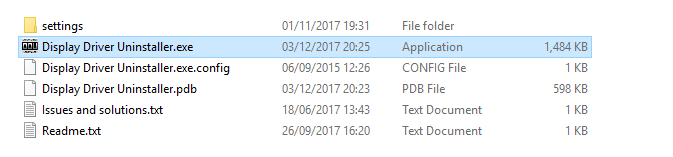
ddu 사용법 주의할 점 : 윈도 10이라면 인터넷 연결을 끊자!
윈도10의 경우 그래픽 드라이버가 삭제되면, 윈도 업데이트를 통해서 그래픽 카드를 다시 설치하는 경우가 발생할 수 있습니다.
그러므로 그래픽 카드를 ddu로 제거하고, 새로운 그래픽 카드를 설치할 때까지 인터넷 연결을 끊도록 합니다.
랜선을 뽑아도 되지만, 인터넷 연결만 해제해도 관계없습니다.
3. ddu를 실행하고 삭제할 제조사를 선택합니다.
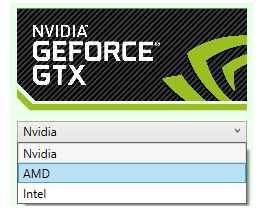
4. DDU 사용 옵션 선택하기
ddu로 제거할 그래픽카드 제조사를 선택하면 몇 가지 선택 메뉴가 뜹니다.
각 메뉴별로 설명을 드리겠습니다.
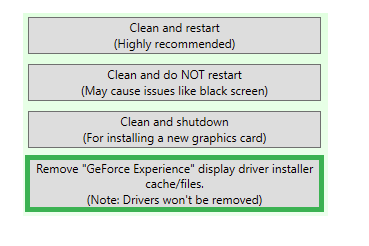
Clean and restart
가장 추천되는 메뉴로 대부분의 경우 이 항목을 선택하면 됩니다.
ddu로 기존 그래픽 카드를 제거한 뒤, 컴퓨터를 재부팅하는 옵션입니다.
이 옵션은 기존 그래픽 드라이버를 지우고 최신 그래픽 드라이버로 업데이트할 때 주로 사용됩니다.
Clean and do not restart
이 컴퓨터가 기존에 여러 종류의 그래픽 드라이버를 설치했었다면, 이 옵션을 선택해서 하나 지우고 또 지우고 하는 데 사용하는 옵션입니다.
그런데 이 옵션은 safe mode 즉 안전모드에서 사용 시 쓸 수 있는 옵션입니다.
일반 모드인 경우, 그래픽 드라이버 제거 후 재부팅 한 다음 다시 다른 그래픽 드라이버 제거 순으로 진행하는 것이 좋습니다.
Clean and shutdown
그래픽 드라이버 삭제 후 컴퓨터를 끄는 옵션입니다. 이런 옵션이 있는 이유는 바로 새로운 그래픽 카드로 교체하라는 의미입니다.
Remove Geforce Experience display driver installer cache/files
이 옵션은 그래픽 드라이버를 제거하는 것이 아닙니다.
nvidia에서 제공되는 지포스 익스피리언스와 관련된 설치 파일의 찌꺼기를 제거하는 것입니다.
대략 600mb이상 이라고 하는데요. 다시 설치한다고 하더라도 기존 구버전과 관련된 파일들은 지우는 게 깔끔하겠죠?
ddu 사용 관련 알아두면 좋은 정보
지금까지 ddu 사용법을 알아보았는데요
몇가지 기타 알아두면 좋은 정보가 있습니다.
먼저, DDU 는 그래픽 드라이버 설치 오류가 발생하거나, 다른 칩셋의 그래픽 카드(Nvidia와 AMD)의 교체가 있을 때 사용하는 것을 권장합니다.
그리고 ddu 실행 시, 안전모드를 권장하지만 일반 모드라고 해도 큰 문제는 없습니다. 다만, 일반 모드일 경우 그래픽 드라이버 삭제 후 재부팅 그리고 다른 그래픽 드라이버 삭제 그리고 다시 재부팅 같이 삭제 후 재부팅을 해줄 것을 권장합니다.